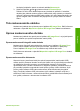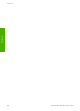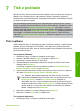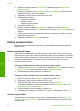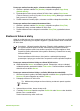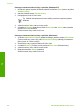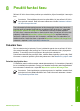Printer User's Guide
Na displeji ovládacího panelu se zobrazí nabídka Skenovat do.
3.
Stisknutím tlačítka
nebo vyberte možnost HP Instant Share.
Zařízení HP All-in-One odešle naskenovaný obrázek do počítače. K odesílání
obrázku jako náhledu miniatury příjemci elektronické pošty (obrázky ve skutečné
velikosti si příjemce stáhne později podle potřeby), do online alba nebo služby pro
úpravu fotografií nebo na zařízení HP připojené k síti využijte službu HP Instant
Share.
Tisk naskenovaného obrázku
Naskenovaný obrázek lze vytisknout pomocí aplikace HP Image Zone. Další informace
naleznete v nápovědě Nápověda k aplikaci HP Image Zone dodané se softwarem.
Úprava naskenovaného obrázku
Naskenovaný obrázek lze upravit pomocí aplikace HP Image Zone. Lze jej také upravit
pomocí softwaru pro optické rozpoznávání znaků (OCR)
Úprava naskenované fotografie nebo obrázku
Naskenovanou fotografii nebo obrázek lze upravit pomocí aplikace HP Image Zone.
Pomocí tohoto softwaru lze také upravit jas, kontrast, sytost barev a další prvky.
Pomocí aplikace HP Image Zone lze naskenovaný obrázek také otočit.
Další informace naleznete v nápovědě Nápověda k aplikaci HP Image Zone dodané
se softwarem.
Úprava naskenovaného dokumentu
Skenování textu (označované také jako optické rozpoznávání znaků neboli OCR)
můžete použít k přenesení obsahu novinových článků, knih a jiných tištěných materiálů
do oblíbeného textového procesoru a mnoha dalších programů ve formě plně
upravitelného textu. Chcete-li dosáhnout co nejlepších výsledků, je důležité naučit se
při provádění optického rozpoznávání znaků správný postup. Nelze očekávat, že při
prvním použití softwaru OCR budou naskenované textové dokumenty bez jediné
chyby. Používání softwaru OCR je dovednost, jejíž zvládnutí vyžaduje určitý čas a
zkušenosti. Další informace o skenování dokumentů (zvláště dokumentů obsahujících
text i grafiku) naleznete v dokumentaci k softwaru OCR.
Uživatelská příručka 49
Skenování